4个方法帮助修复损坏的 AAC 文件

从视频到下载歌曲和录制通话,音频格式在设备中发挥着重要作用。如果 AAC 等音频文件在设备上出现故障怎么办?本文将详细介绍用于修复 AAC 文件的方法。
第 1 部分:什么是 AAC 文件?
AAC文件全称Advanced Audio Coding,被称为高级音频编码。AAC文件也是属于一种有埙压缩格式,但是与MP3不同的是,它采用了全新的算法进行编码,利用AAC编码,可使人感觉声音质量没有明显降低的前提下,文件更小。虽然它可以提供更好的音质,但是其效果还是不可以与APE和FLAC等格式文件相比。
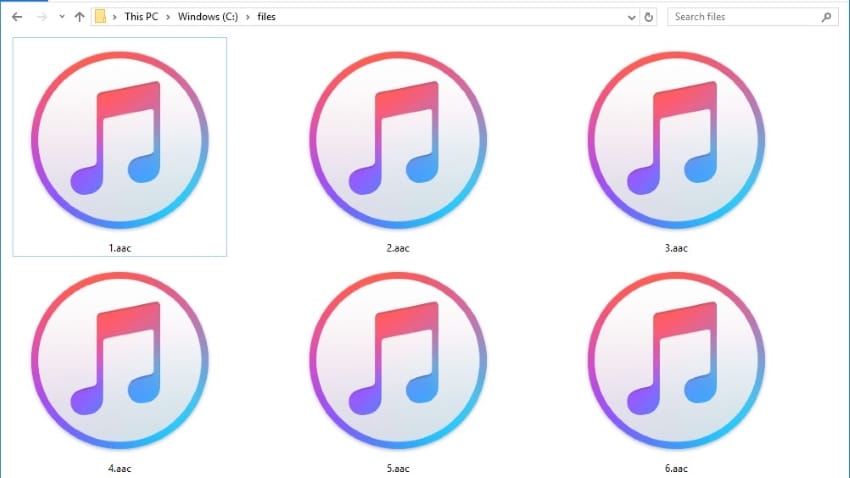
AAC 文件格式的实用程序
自 1997 年首次发布 AAC 文件格式,基于MPEG-2的音频编码技术。由Fraunhofer IIS、杜比实验室、AT&T、索尼等公司共同开发,目的是取代MP3格式。
AAC 音频文件在苹果设备上普遍使用,包括 iPhone、iPad、iPod 等。文件格式具有有损和压缩的特性,显示出相对更好的音质。
AAC 文件格式的主要特点
在众多的音频格式当中,AAC可以说是使用率最高的格式了,尤其是现在主流的流媒体音乐平台几乎都在使用这种格式。它包含了以下特点:
- 它在一个流中包含大约 48 个全带宽通道。
- Android、诺基亚、黑莓和 iOS 设备都支持它。
- 它被设计为表示有损数字压缩的编码标准,可在较小的文件大小下提供质量。
- 它拥有超过 50 个频率效果。
为什么要选择 AAC 文件格式?
在 MP3 文件格式和 AAC 编码标准的综合比较中,哪种文件格式更好?
- 与 MP3 文件格式相比,它提供了更好的音质。
- AAC 文件的大小比 MP3 文件小。
- 它对高频提供了更好的响应结果。
- 通过消耗更少的数据空间来降低跨音频流应用程序的用户的数据速率。
- 与数字社区中的一系列基本设备兼容。
第 2 部分:什么会导致 AAC 文件损坏?
这部分讨论了是什么导致用户需要修复 AAC 文件。如果你正在寻找修复 AAC 文件的方法,那么你应该先了解导致此类问题的原因。
损坏的 AAC 文件
在两个设备之间传输文件或从 Internet 来源下载文件时,使用的文件很可能已损坏。损坏的文件不会在任何平台上运行。
无编解码器支持
由于正在使用的媒体播放器不支持编解码器,可能无法运行 AAC 文件格式。可以将提供编解码器支持的媒体播放器更改为 AAC 文件格式。
强制编辑文件
AAC文件可能已放入某个媒体播放器,该播放器可能试图对其进行强制编辑。这会破坏完整的音频文件,从而无法正常操作。
损坏的硬件
用来保存 AAC 文件格式的驱动器可能已经面临一些严重的损坏,无法正常使用。损坏的硬件可能会导致丢失所有数据,并且找回的可能性很小。
第 3 部分:如何修复损坏的 AAC 文件?
知道了导致AAC文件损坏的原因,我们就可以对症下药。以下是小编为大家准备的简单有效的解决方法。
方法 1:使用 VLC 媒体播放器运行 AAC 文件
计算机上的媒体播放器可能已过时,或者没有可用于操作 AAC 文件格式的适当编解码器。可以使用VLC 媒体播放器播放 AAC 文件。要执行此操作,请执行以下提供的步骤:
第 1 步:打开系统上的 VLC 媒体播放器,然后从 VLC 工具栏访问“媒体”选项卡。
现在从显示的子菜单中选择“打开文件”选项。
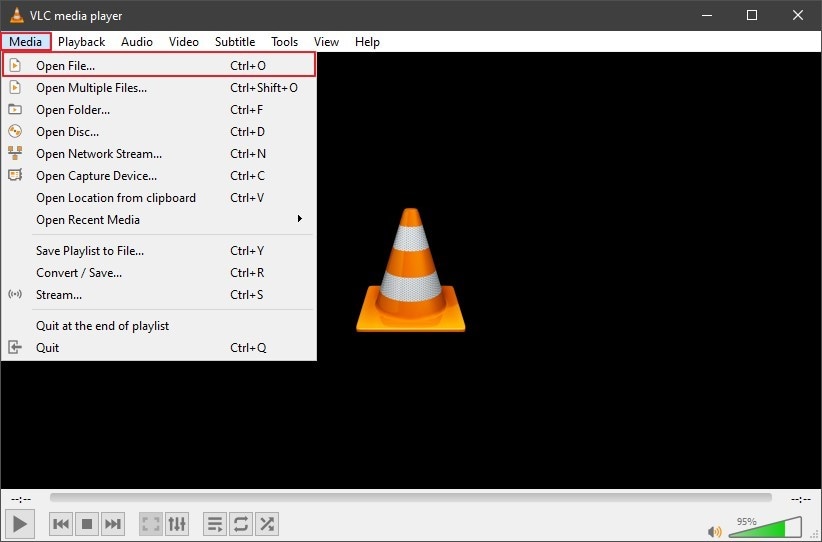
第 2 步:从系统中查找并选择 AAC 文件。
选择它后,点击“打开”按钮在 VLC 媒体播放器上成功播放。
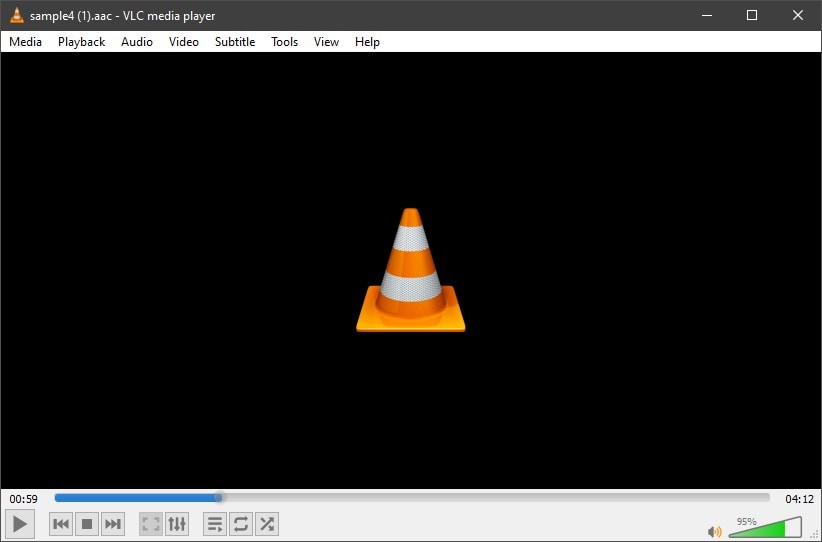
方法 2:万兴易修 – 修复 AAC 文件
万兴易修是一款专业的音频修复工具,无论文件在录制时是否被剪辑,或者音频有持续的嗡嗡声,万兴易修都可以修复。它可以修复各种级别的损坏音频,例如剪辑音频、嗡嗡声、隆隆声、嘶嘶声、不同步音频等。支持修复多种格式的音频,包括AAC、MP3、M4A、FLAC、WAV等。可以修复来自多个设备的损坏或损坏的音频:便携式录音机、录音软件、拍摄设备、SD卡、手机、USB闪存驱动器等。同时兼容Windows PC、Mac OS,支持PC到手机传输/分享。
要弄清楚如何轻松修复 AAC 文件,请执行以下步骤:
第 1 步:启动万兴易修并访问音频修复
先在 Windows 或 Mac 设备上下载万兴易修工具并打开它,使用窗口左侧面板上的“音频修复”工具,然后可以点击“添加”按钮添加损坏的 AAC 文件。

第 2 步:添加示例视频以修复损坏的 ACC 音频文件。
点击“修复”按钮并为修复过程添加一个高质量的示例 AAC 文件。在此之后,点击“开始高级修复”按钮,软件将根据添加的示例文件开始修复损坏的 AAC 文件。

第 3 步:预览并导出固定的 AAC 音频。
修复过程需要几秒钟才能结束,并将通过“已完成”状态通知。现在可以通过点击“预览”按钮检查修复的 AAC 文件的质量。如果对结果满意,请点击“保存”按钮并将其导出到设备。

方法 3:将 Windows 更新到最新版本
由于 Windows 文件中存在多个错误问题,文件会出现故障并且无法正常运行。建议在这种情况下最好将 Windows 更新到最新版本,这将有助于 AAC 等文件格式完美运行。要了解如何将 Windows 更新到最新版本,请执行以下步骤:
第 1 步:使用“Windows + I”快捷方式访问“Windows 设置”,也可以从任务栏访问“搜索”图标。
访问它后,在搜索栏中输入“设置”字样,并在系统显示后选择它。
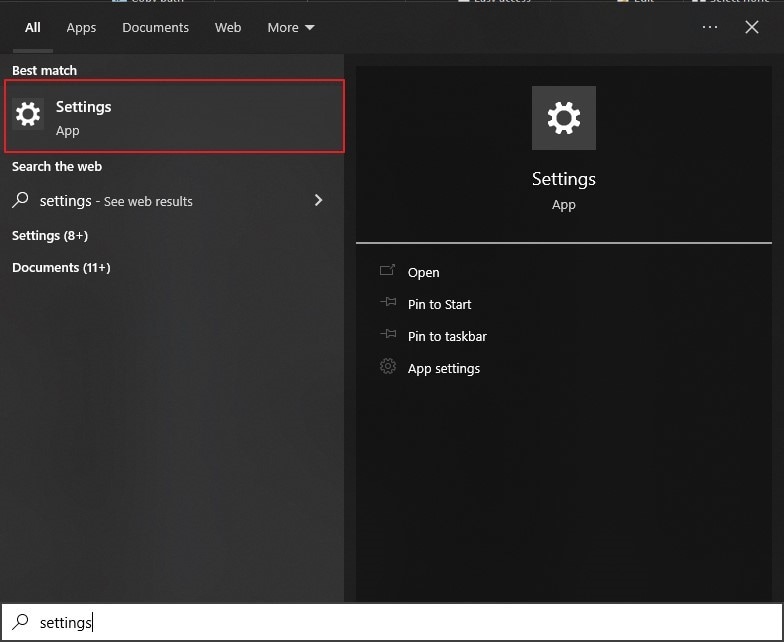
第 2 步:可以看到计算机上的所有主要设置选项。
访问“设置”窗口右上角的“Windows 更新”选项。
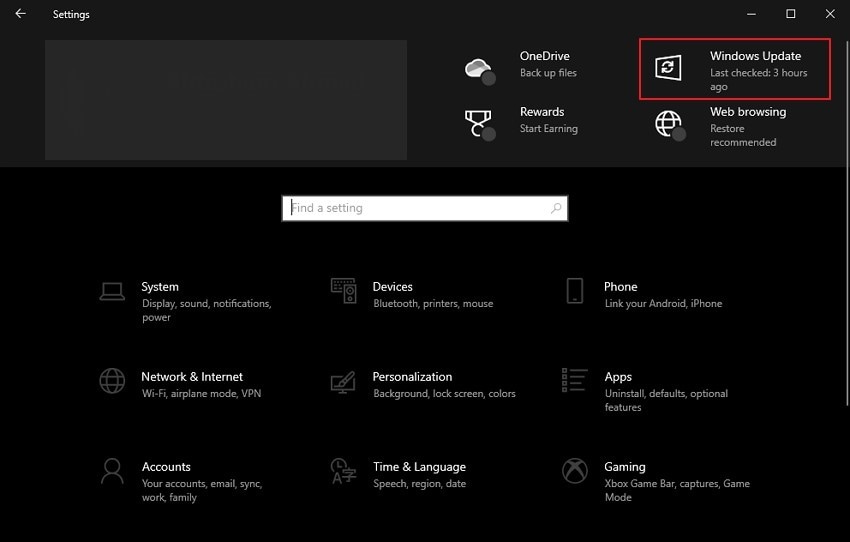
第 3 步:接下来要检查更新,请点击“检查更新”按钮,系统将从服务器搜索新的更新。
如果有新的更新可用,那么可以在屏幕上看到它们,现在单击“下载并安装”选项来更新 Windows。
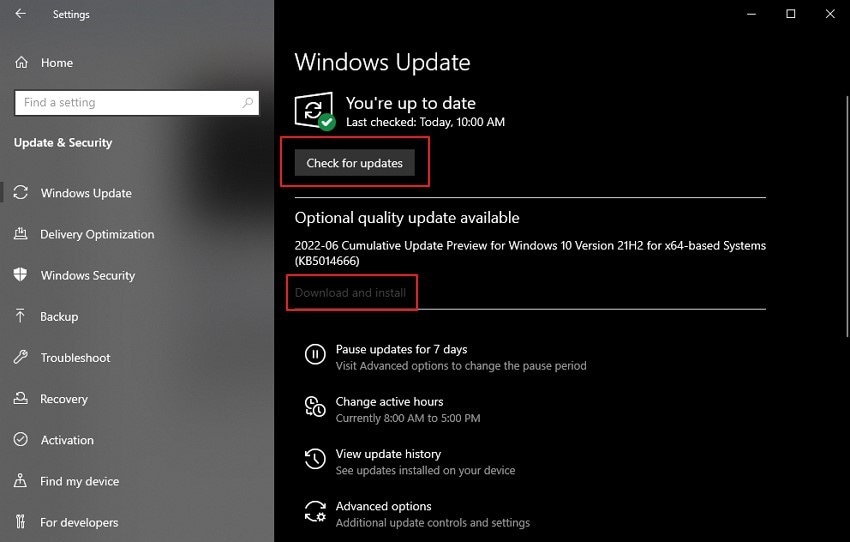
方法 4: 使用万兴UniConverter 转换 AAC 文件
修复 AAC 文件的另一个方法是将其转换为相同的 AAC 文件格式或其他受支持的音频文件格式。转换有问题的 AAC 文件会删除音频中的损坏扇区,万兴UniConverter 14提供了一个实用的解决方案来轻松转换AAC 文件,可以按照以下步骤完成:
第 1 步:要将 AAC 文件转换为MP3或其他格式,请在系统上下载并安装 UniConverter 14。
继续启动 UniConverter 并从工具的主屏幕中选择“转换器”工具。
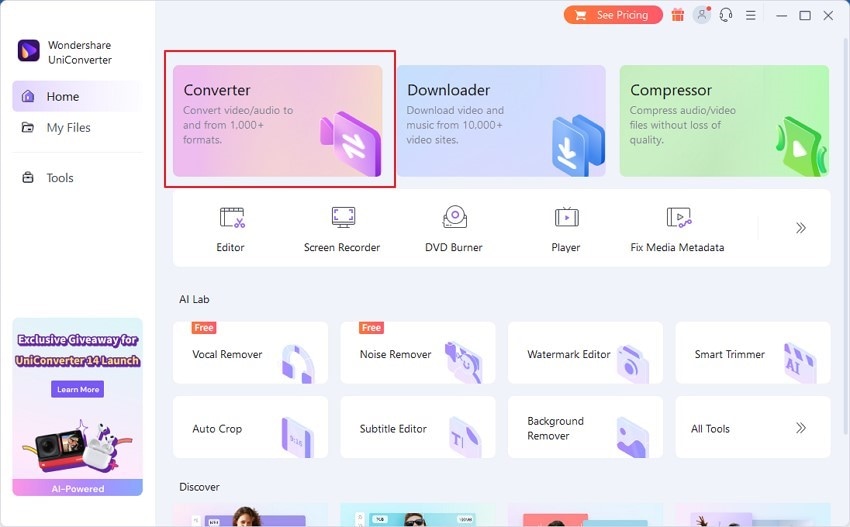
第 2 步:单击“添加文件”按钮或在UniConverter 14界面上拖放AAC文件来导入AAC音频文件。
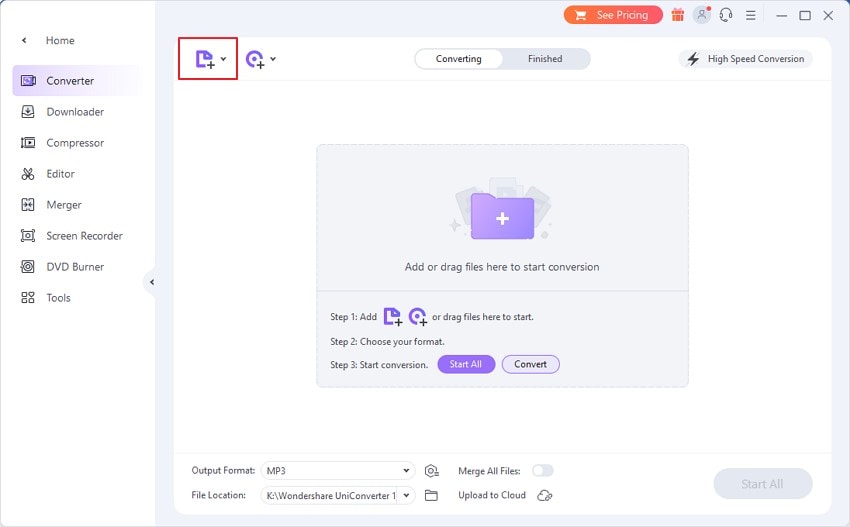
第 3 步:继续访问“输出格式”选项,然后从“音频”选项卡中选择“AAC”或其他格式。
现在通过单击“全部开始”按钮开始将 AAC 转换为 MP3。

看完这篇文章,你是否清楚 AAC 文件是什么?在本文中,我们讨论了 AAC 文件的功能以及导致文件损坏的原因,以及可以通过 4 种有效的方法快速修复 AAC 文件,其中万兴易修是修复损坏的 AAC 文件的最推荐方法。




